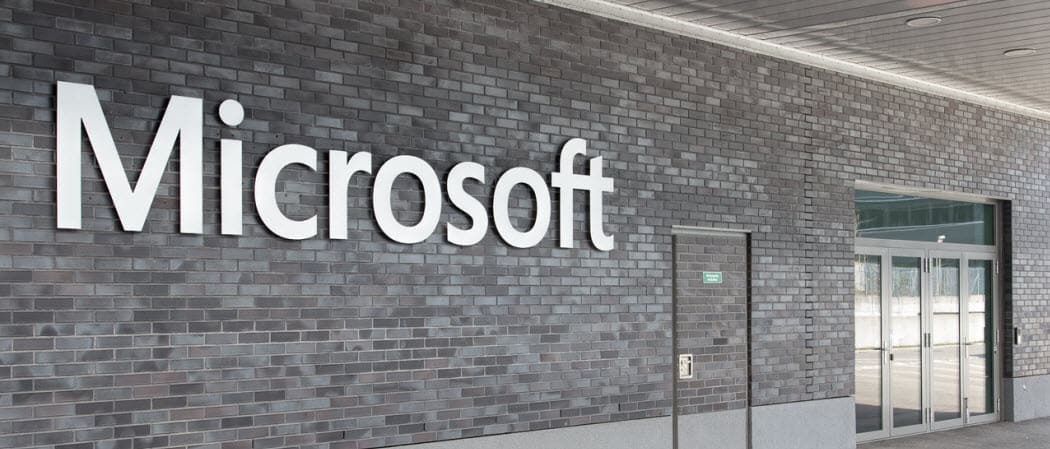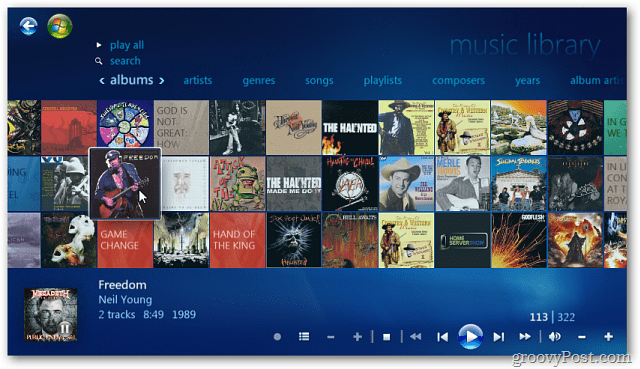Как использовать ветвление в Microsoft Forms
Microsoft формы Microsoft Герой / / September 06, 2021

Последнее обновление

Хотите направить респондентов к другим вопросам или разделам на основе их ответов? Вот как настроить ветвление в Microsoft Forms.
Вы можете создавать больше, чем простые одномерные формы, опросыи тесты в Microsoft Forms. С помощью логики ветвления вы можете адаптировать опыт респондента и получить именно тот тип обратной связи или ответов, который вам нужен.
При использовании ветвления вы направляете респондентов на другие вопросы или разделы на основе ответа, который они дают на вопрос. Например, предположим, что у вас есть опрос о продаваемых вами товарах. Вы можете направлять респондентов, купивших одежду, в другой раздел чем те, кто покупал электронику.
Возможно, вы сами это видели. Вы можете пройти опрос, в котором вас спросят, не хотите ли вы ответить еще на несколько вопросов. Если вы ответите «Да», вы увидите эти дополнительные вопросы. Но если вы ответите «Нет», опрос окончен.
Здесь мы покажем вам, как использовать логику ветвления в Microsoft Forms для ваши собственные формы, опросы или викторины.
Как добавить ветвление к вопросу
Визит Microsoft Forms, войдите в систему и откройте свою форму. Перед добавлением ветвления у вас должны быть уже настроены те дополнительные разделы или вопросы, на которые вы отправляете респондентам. А иначе ветвиться некуда, да?
Например, мы ответим на простой вопрос типа «да / нет», чтобы выяснить, получали ли респонденты поддержку клиентов. Если они ответят «Да», мы хотим, чтобы они ответили на рейтинговый вопрос об их опыте. Если они ответят «Нет», мы направим их к следующему разделу опроса.
- Перейдите к вопросу, в который вы хотите добавить логику ветвления.
- Нажмите Дополнительные настройки для этого вопроса (три точки) в правом нижнем углу и выберите Добавить разветвление.
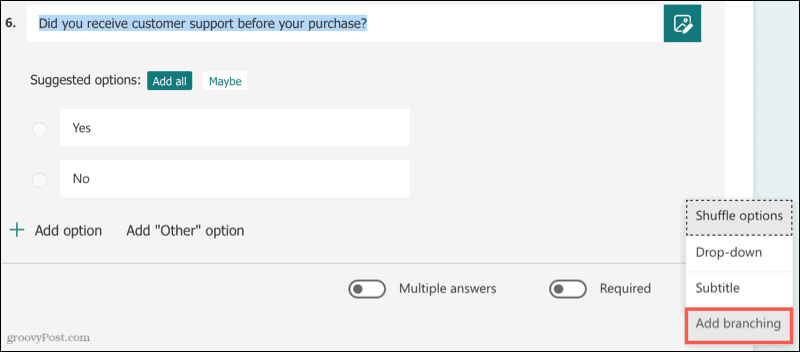
- Рядом с каждым ответом выберите, куда вы хотите направить респондента, если он выберет этот ответ. Вы можете выбрать другой вопрос в этом разделе, другой раздел или вопрос или в конце формы.
- Вы можете остаться на экране ветвления, чтобы настроить дополнительную логику, если хотите. Если вы закончили, нажмите Назад стрелка в левом верхнем углу, чтобы вернуться к форме.
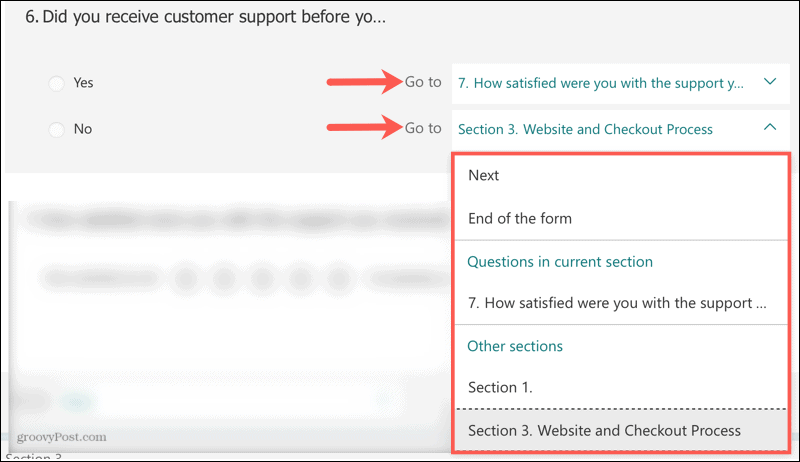
Затем вы можете просмотреть свою форму и выбрать разные ответы на вопрос, чтобы убедиться, что вы направляете респондентов так, как хотите.
Используя наш пример, вы можете увидеть, отвечает ли респондент «Да», появляется дополнительный вопрос.
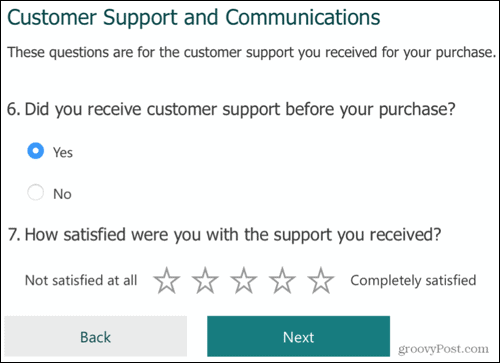
Если они ответят «Нет», они просто увидят кнопку «Далее», чтобы перейти к следующему разделу.
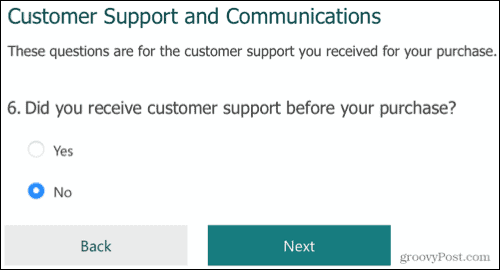
Как добавить разветвление в раздел
Другой способ использовать ветвление в Microsoft Forms - это раздел. Это хороший способ пропустить группу вопросов, которые не относятся к респонденту. Поэтому, как только они заполнят раздел, вы можете направить их к другому разделу, вопросу или концу формы.
- Перейдите в раздел, в который вы хотите добавить логику ветвления.
- Нажмите Дополнительные настройки для раздела (три точки) в правом верхнем углу и выберите Добавить разветвление.
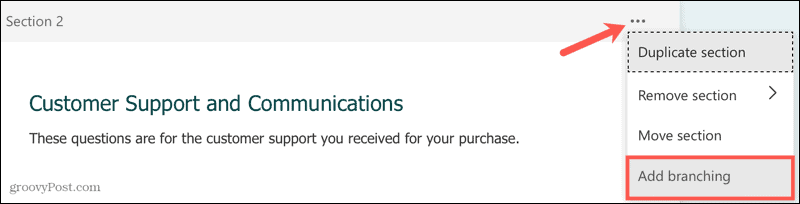
- На экране ветвления щелкните значок Перейти к раскрывающийся список внизу раздела. Выберите, куда вы хотите, чтобы респонденты отправились.
- Когда вы закончите, щелкните Назад стрелка, чтобы вернуться к форме.
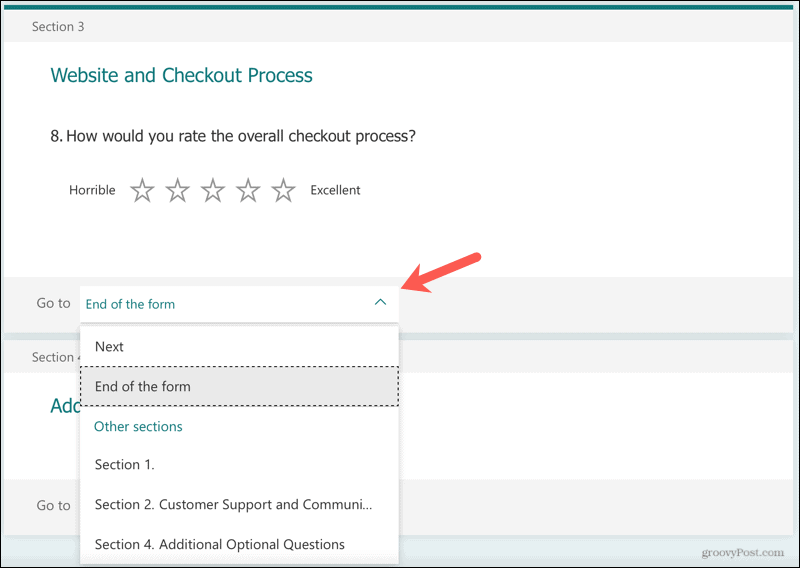
В этом примере мы отправим респондентов, заполнивших раздел поддержки клиентов, в другой раздел.
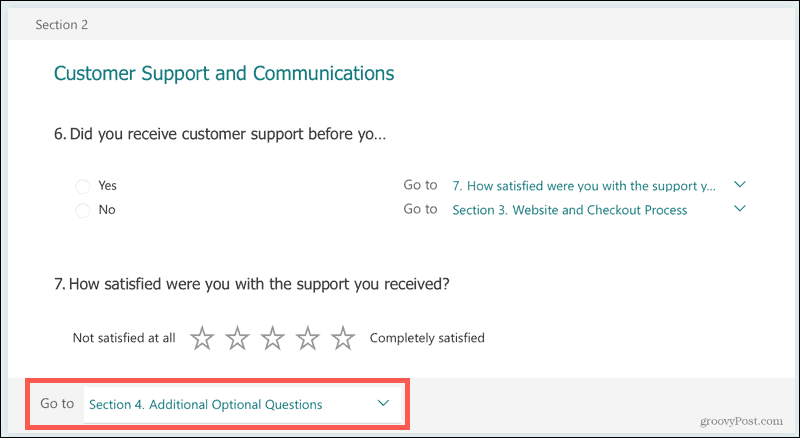
И мы направим тех респондентов, которые заполнили процесс создания веб-сайта и оформления заказа, до конца формы.
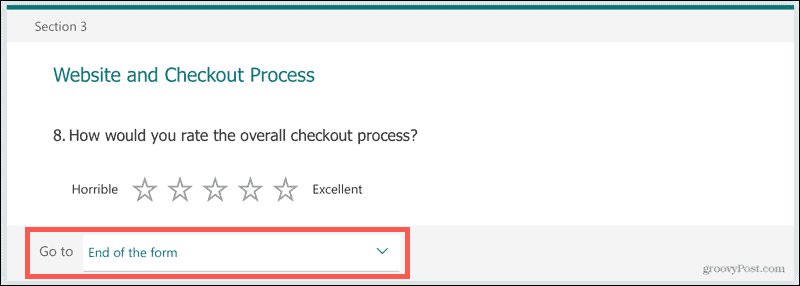
Примечание о логике ветвления в Microsoft Forms
Когда вы добавляете логику ветвления, вы должны отправить респондента в следующее место, а не в предыдущее. В качестве Microsoft объясняет:
Если вы попытаетесь перейти к предыдущему вопросу, например, к вопросу 4, переходящему к вопросу 2, это нарушит работу. для вашего респондента, пропустив вопросы с 5 по 7 и поместив их прямо в конец формы с помощью Отправить кнопка. Чтобы предотвратить это, переходите только к последовательному вопросу.
Ветвление в Microsoft Forms
Ветвление не только дает вам возможность настроить опыт каждого респондента, но и помогает получить точные данные, отзывы или ответы, которые вам нужны.
Чтобы узнать больше, посмотрите, как создать тест в Microsoft Forms или настроить математическую викторину используя дополнительные функции.
Как очистить кеш, файлы cookie и историю просмотров Google Chrome
Chrome отлично сохраняет историю просмотров, кеш и файлы cookie, чтобы оптимизировать производительность вашего браузера в Интернете. Ее как ...
Согласование цен в магазине: как узнать цены в Интернете при совершении покупок в магазине
Покупка в магазине не означает, что вы должны платить более высокие цены. Благодаря гарантиям совпадения цен вы можете получать онлайн-скидки при покупках в ...
Как подарить подписку Disney Plus с помощью цифровой подарочной карты
Если вам нравится Disney Plus и вы хотите поделиться им с другими, вот как купить подписку Disney + Gift за ...
Ваш путеводитель по совместному использованию документов в Google Документах, Таблицах и Презентациях
Вы можете легко сотрудничать с веб-приложениями Google. Вот ваше руководство по совместному использованию в Google Документах, Таблицах и Презентациях с разрешениями ...